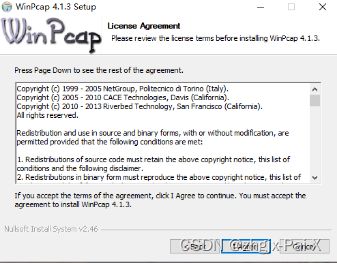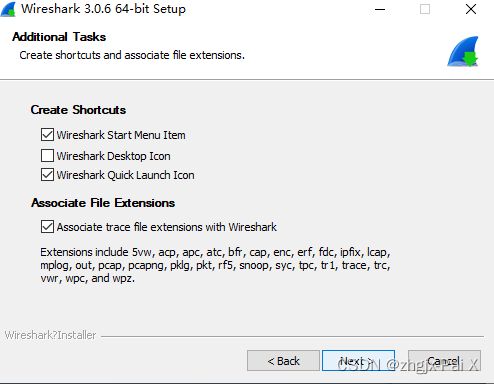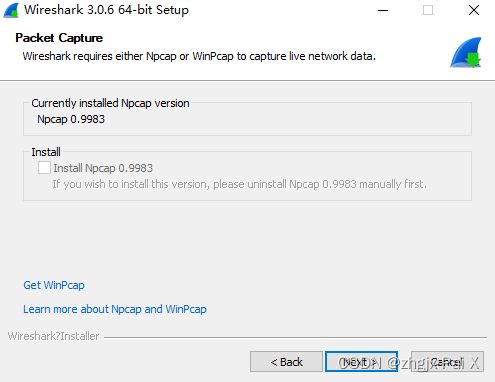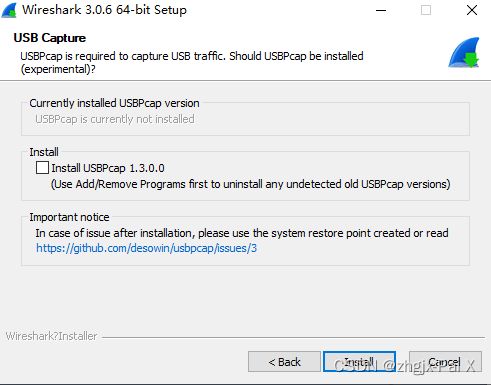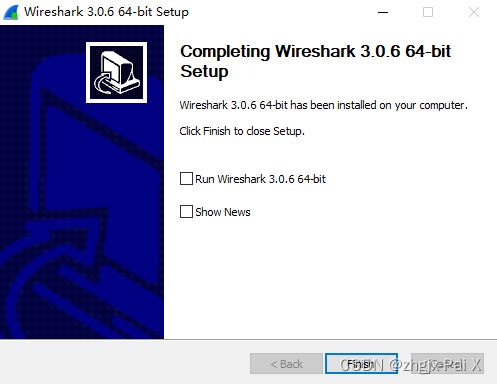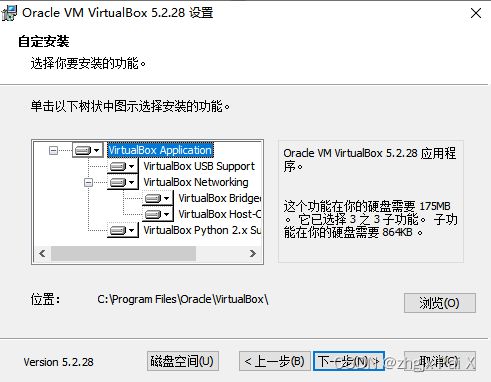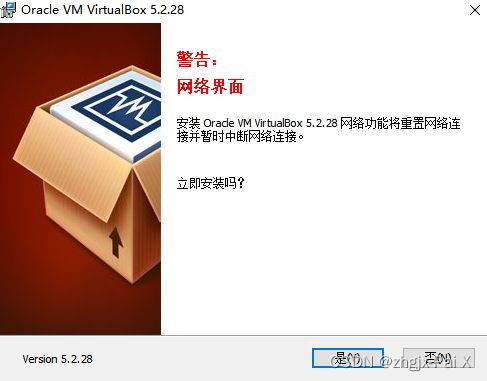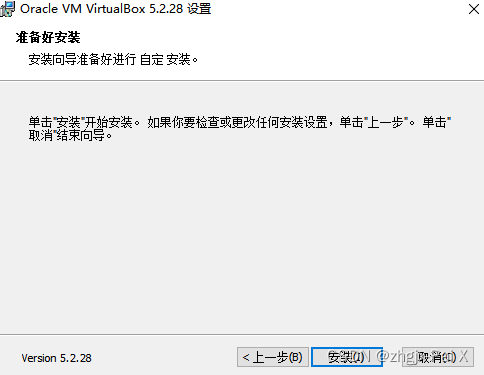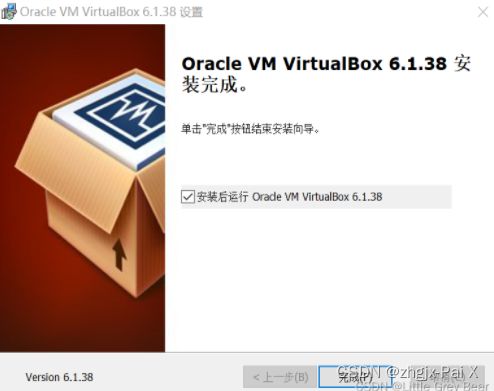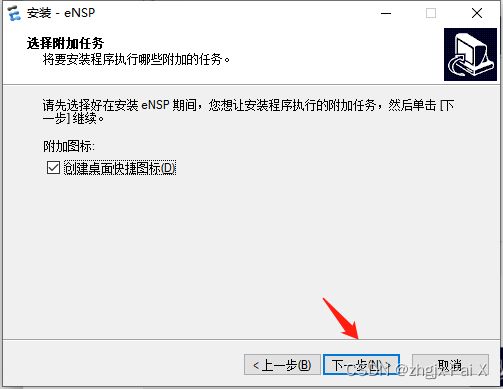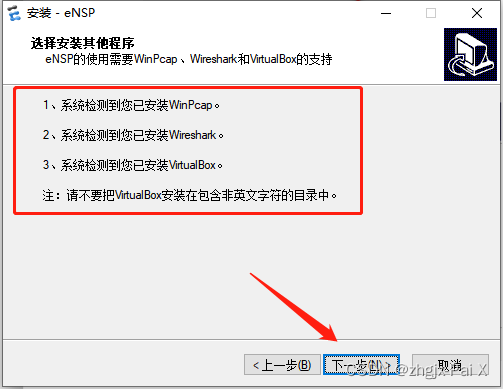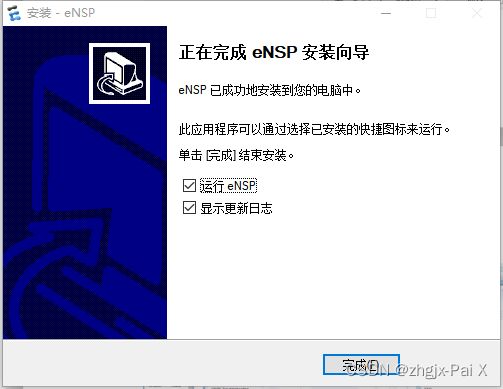小白ENSP安装步骤
注意:在安装ensp之前,要先在电脑上安装WinPcap、Wireshark、VirtualBOX.
文章目录
- WinPcap安装步骤
- Wireshark安装步骤
- VirtualBOX安装步骤
- eNSP安装步骤
- 注意事项
安装完以上这三款软件后,才可以安装只用eNSP。
有错欢迎指正
WinPcap安装步骤如下:
第一步:单击安装程序图标,进入安装界面
第二步:单击(NEXT)按钮,进入选择接受用户协议界面
第三步:单击(I Agree)按钮,进入自动安装选择界面
第四步:单击(Install)按钮,选择自动安装。单击(Finish)按钮,安装完成
Wireshark安装步骤如下:
第一步:双击安装程序图标,进入安装界面
第二部:单击(Next)按钮,进入选择接受用户协议界面
第三步:单击(I Agree)按钮,进入选择组件界面,选择所有组件
第四步:单击(Next)按钮,进入插件快捷方式和关联文件界面
第五步:单击(Next)按钮。
第六步:单击(Next)按钮,进入选择是否安装(注:可自行更改安装路径)
第七步:单击(Next)按钮
第八步:单击(Install)按钮,进入安装界面
第九步:等待安装,完成后单击(next)按钮
第十步:完成后单击(Finish)按钮
VirtualBOX安装步骤如下:
第一步:双击安装程序图标,进入安装界面
单击(下一步)按钮
第二步:单击(下一步)按钮,进入选择安装目录界面,选择好相应的目录
第三步:单击(下一步)按钮,进入选择安装的功能界面,选择所有功能
第四步:单击(是)按钮,进入警告界面,在此界面中会提示将重置网络连接
第五步:单击(安装)按钮,Windows安全中心会弹出提示窗口,在弹出的窗口中勾选(始终相信来着“Oracle Corporation的软件”)复选框,然后单击(安装)按钮
eNSP安装步骤:
第一步:打开eNSP安装包,选择语言,后点击下一步
第二部:点击下一步
第三步:同意协议点击下一步
第四步:选择安装路径,然后继续点击下一步(注:安装路径里不能有中文)
第五步:这里我们已经安装了必要的三个软件,继续点击下一步
(在安装ensp之前,要先在电脑上安装WinPcap、Wireshark、VirtualBOX.)
第六步:点击安装
第七步:等待安装完成就可以了
问题事项
出现“VirtuaBox version is not supported. ”
这提示就代表VirtuaBox虚拟机版本不兼容换一个新版的VirtuaBox虚拟机就可以解决了
如出现“请将eNSP相关应用程序添加到windows firewall的允许程序列表,并允许其在公司网络上运行”请在控制面板中打开防火墙。
步骤一:打开控制面板点击“系统和安全”点击“允许应用通过Windows防火墙”
步骤二:点击“允许应用通过Windows防火墙”后找到与eNSP相关的名称然后打上勾即可
注意如果界面上没有eNSP相关选项请点击“更改设置”-“允许其它应用”
然后点击浏览
上面添加了/eNSP/eNSP_Client.exe 文件,还需要添加 /eNSP/ vboxserver/ eNSP_VBoxServer.exe
添加后打勾即可